Работа с расписанием клиники
Расписание медицинского центра в МИС МедВебстор представляет собой блок расписания выбранных врачей и кабинетов, представленный в табличном формате с указанием даты и времени. Модуль включает в себя перечень фильтров, которые помогают гибко настроить отображаемое расписание, а также инструменты для быстрой обработки записей на прием.
Блок расписания позволяет просмотреть информацию о времени приема и занятости врача, а также создать запись на определенное время
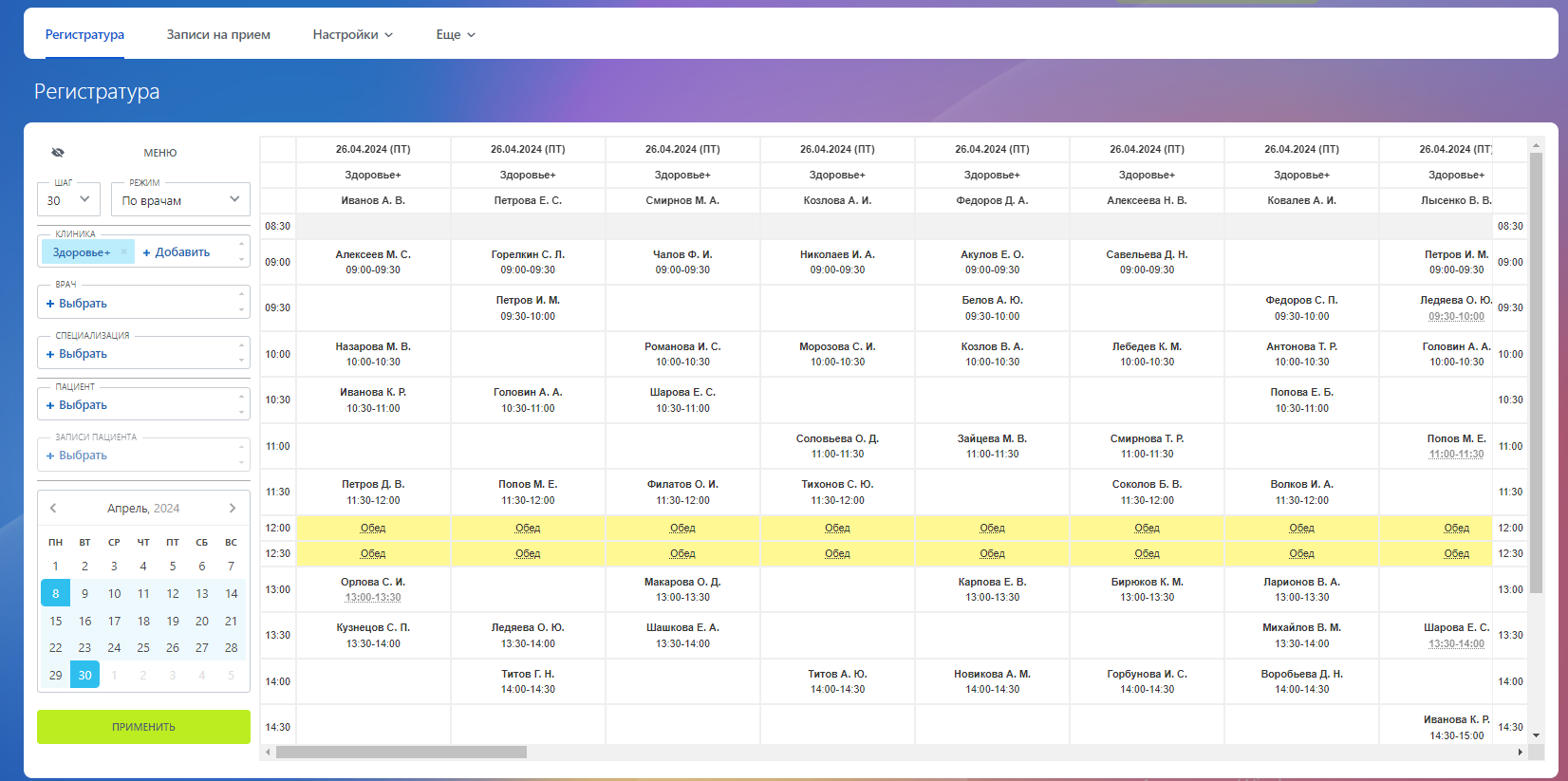
При нажатии на определенную ячейку расписания (пустую или с записью на прием) открывается меню с возможными действиями над данной ячейкой
Меню пустой ячейки в расписании:
Записать – создать запись на прием на время, указанное напротив ячейки
Создать резерв – создать резервную запись на прием на время, указанное напротив ячейки
Выбрать из резерва – создать запись на прием из резервных, параметры которых подходят для размещения в данной ячейке
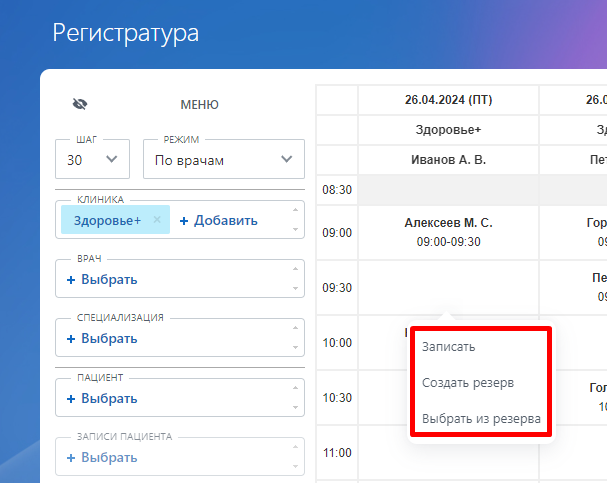
Меню заполненной ячейки в расписании:
Открыть запись – открыть карточку записи на прием
Перенести – перенести данную запись на прием в другую ячейку расписания (при активации данного пункта появляется вариант «Перенести сюда» в пустых ячейках расписания)
Отменить запись – перевести запись на прием в провальный статус. Если провальных статусов настроено несколько, при выборе данного пункта откроется модальное окно с возможностью выбрать один из провальных статусов
Позвонить – позвонить по номеру телефона, указанному в карточке Пациента (Контакта)
Карточка пациента – открыть карточку пациента (Контакта) в записи на прием
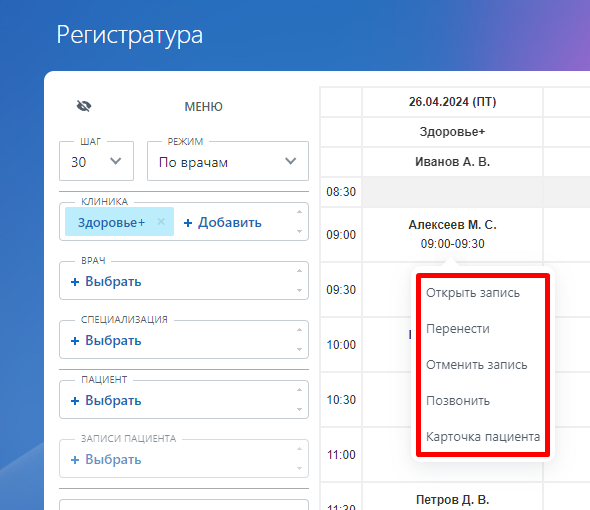
Действия с ячейками типа перерыв воспроизводить нельзя.
Параметры отображения данных в расписании:
Шаг сетки расписания – это параметр, который отвечает за «высоту» одной ячейки. Рекомендуем устанавливать Шаг, равный или пропорциональный длительности стандартного приема в вашем центре.
Шаг сетки возможно изменять как глобально для отображения всего расписания, так и локально для определенной строки.
Для того, чтобы разделить определенную строку на более мелкие интервалы, необходимо нажать на столбец с указанием времени и выбрать вариант «Разделить»
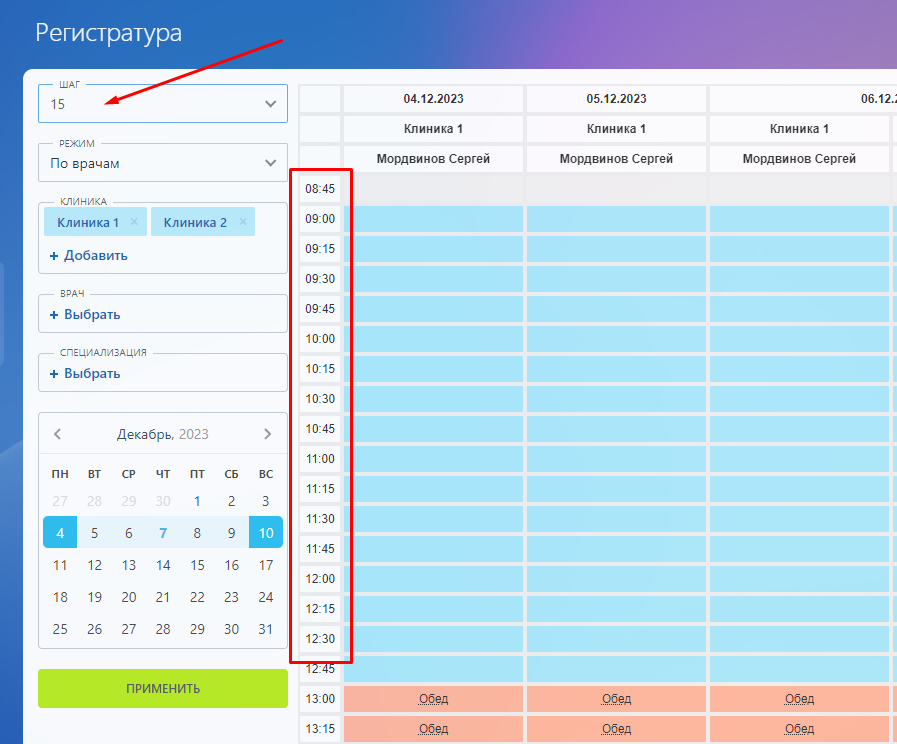
В результате из строки длительностью 30 минут получим две строки длительностью 15 минут. Из строки в 15 минут – три строки в 5 минут
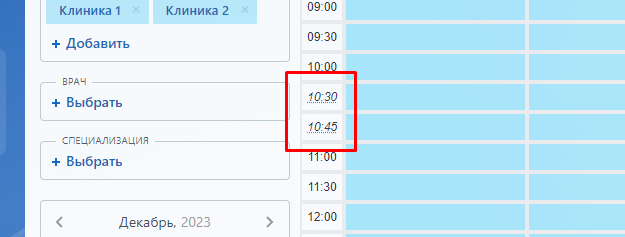
Блок фильтров позволяет отображать в расписании только ту информацию, которая соответствует условиям фильтров
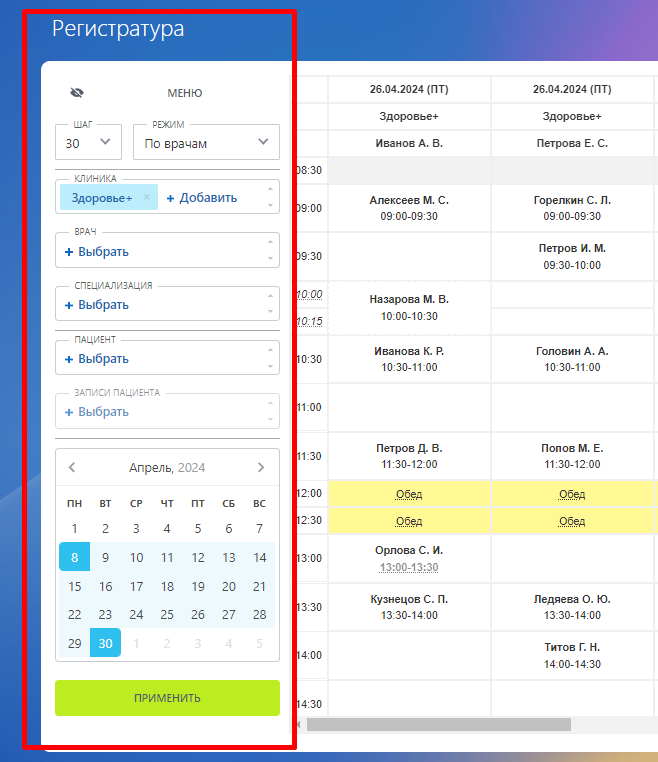
Режим – позволяет отображать расписание по врачам или по кабинетам, что определяется настройками графиков работы
Клиника – определяет, расписание работы каких клиник будет отображено. Данный фильтр заполняется автоматически при нажатии на название клиники в «шапке» таблицы расписания
Врач – определяет, расписание работы каких врачей будет отображено (при работе в режиме По врачам). Данный фильтр заполняется автоматически при нажатии на имя врача в «шапке» таблицы расписания
Кабинет – определяет, расписание работы каких кабинетов будет отображено (при работе в режиме По кабинетам)
Специализация – определяет, расписание работы врачей каких специализаций будет отображено
Пациент – выделяет в расписании записи выбранного пациента. Данный фильтр заполняется автоматически при открытии Регистратуры из карточки Лида или Сделки
Записи пациента – позволяет быстро сфокусировать сетку расписания на выбранной записи пациента (при заполненном фильтре Пациент)
Дата – определяет, в каком диапазоне дат будет отображаться расписание
Для того, чтобы активировать настроенные фильтры, необходимо нажать на кнопку Применить.
Все фильтры сохраняют свое значение для конкретного пользователя.

